Tento článek sdílí 9 nejúčinnějších řešení problému vysokého využití procesoru macOS WindowServer.
Mac je výkonné zařízení, které jen zřídka naráží na problémy. Chová se však váš zbrusu nový Mac nevyzpytatelně a funguje pomaleji, než se očekávalo? Pokud ano, možná se budete muset podívat na Monitor aktivity. Všimnete si, že vysoké využití CPU WindowServer na Mac způsobuje všechny problémy.
Nyní se můžete zamyslet nad tím, co způsobuje vysoké využití procesoru Mac WindowServer a jak to opravit. No, prostřednictvím tohoto článku odpovídáme na všechny tyto otázky.
Začněme odpovědí na první otázku, tedy důvody vysokého využití procesoru macOS WindowServer.
Co způsobuje vysoké využití procesoru WindowServer na Macu
Důvody vysokého využití procesoru Mac WindowServer mohou být následující.
- Aplikace shánějící zdroje
- Transparentní nebo jiné vizuální efekty
- Více než jeden displej
- Zaneřáděná pracovní plocha
Nyní, když jste obeznámeni s příčinami vysokého využití procesoru WindowServer, dovolte nám naučit se jeho rychlé a snadné opravy.
Řešení pro WindowServer vysoké využití CPU na Mac
Vysoké využití procesoru WindowServer Mac můžete opravit pomocí následujících jednoduchých řešení.
Oprava 1: Zavřete aplikaci shánění zdrojů
Aplikace může spotřebovávat příliš mnoho zdrojů, což má za následek vysoké využití procesoru Mac WindowServer. Zavřením takové aplikace může být problém vyřešen a vaše zařízení bude rychlejší. Níže je proto uvedeno, jak zkontrolovat spotřebu zdrojů pomocí Monitoru aktivity a zavřít problematickou aplikaci.
- Vybrat Jít z lišty Finder na vašem Macu a vyberte Utility z rozbalovací nabídky.

- Najděte a dvakrát klikněte na Monitor aktivity.
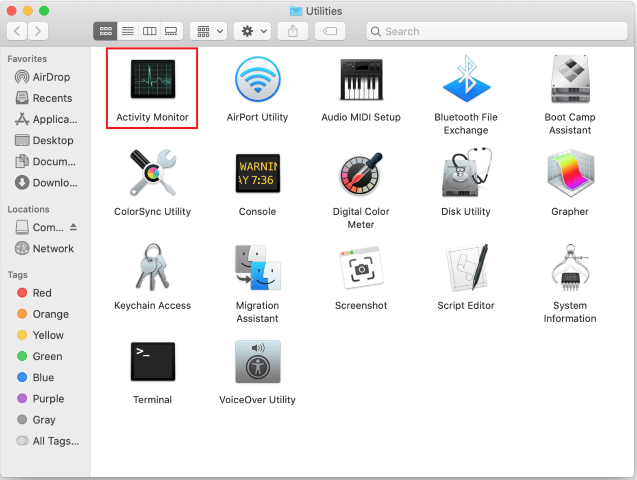
- Najděte aplikaci náročnou na zdroje a vyberte ji. Při pokusu o nalezení problematické aplikace se nezapomeňte zaměřit na neznámé aplikace.
- Dále vyberte Stop z krajního levého rohu obrazovky.
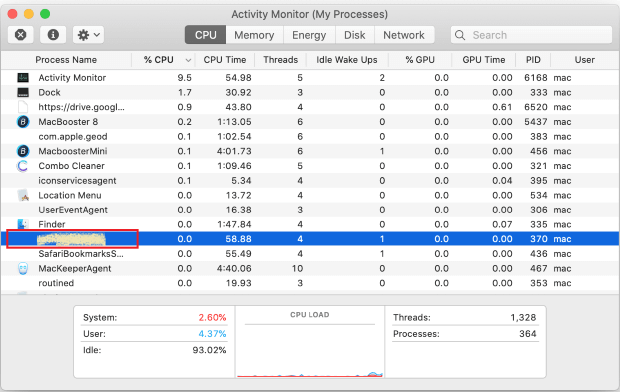
- Vybrat Force Quit když se vás zeptá otázka: Opravdu chcete tento proces ukončit?
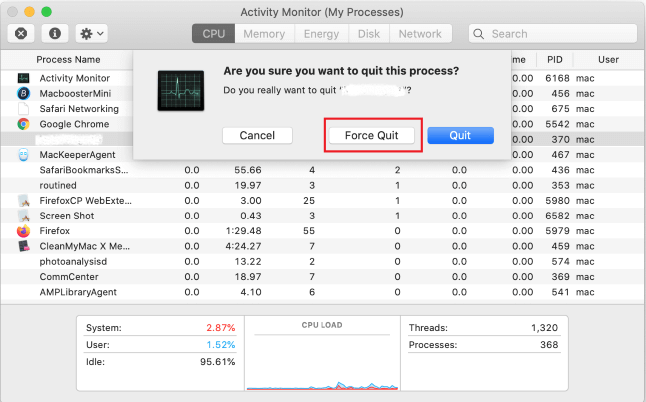
- Nyní zkontrolujte, zda je vysoké využití CPU WindowServer Mac opraveno nebo ne.
Přečtěte si také: Jak opravit problém s přehříváním MacBooku Pro
Oprava 2: Ukliďte pracovní plochu
Každá položka plochy spotřebovává zdroje. A s nárůstem položek na ploše se zvyšuje i využití procesoru. Proto byste měli vyčistit plochu, abyste opravili vysoké využití procesoru WindowServer na Macu. Můžete tak učinit pomocí Stacks. Zde je návod.
- Vybrat Pohled z panelu nabídek.
- Klikněte na možnost Použijte zásobníky.
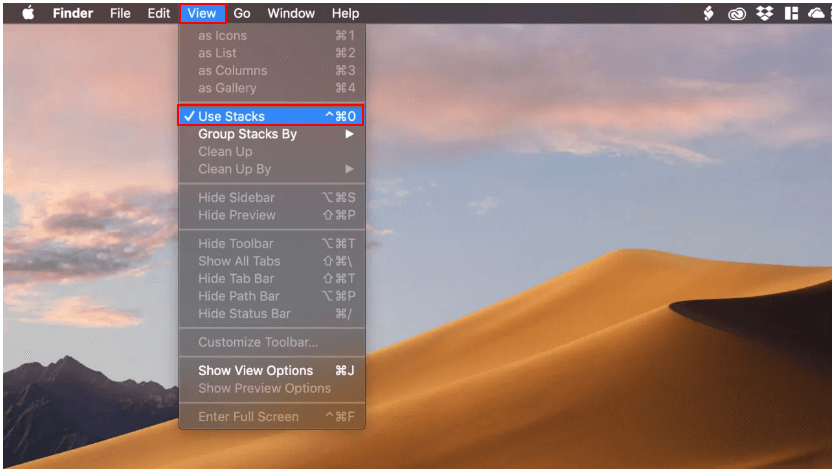
- Nyní můžete třídit položky na ploše a snadno čistit plochu.
Oprava 3: Vypněte efekt průhlednosti
Efekty zobrazení jako průhlednost vypadají příjemně, ale spotřebovávají více zdrojů. Proto je lepší vypnout efekt průhlednosti, aby se vyřešil problém s vysokým využitím procesoru Mac WindowServer. Níže jsou uvedeny pokyny, jak to udělat.
- Vybrat Ikona jablka z levého horního rohu plochy.
- Vybrat Přístupnost a jít do Zobrazit volba.
- Vyberte možnosti Snižte pohyb a Snižte průhlednost.
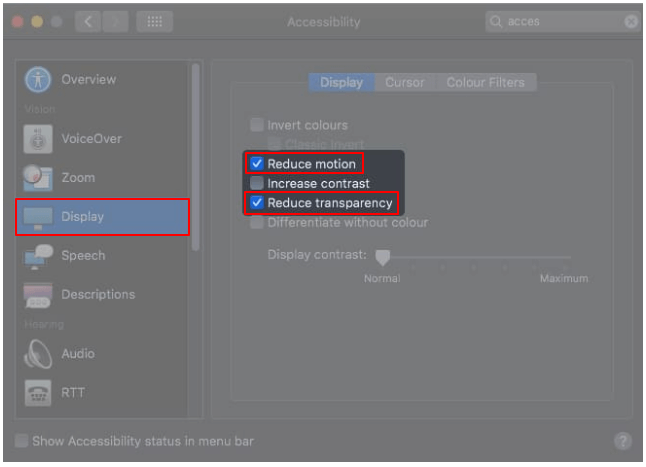
Přečtěte si také: Jak opravit, že trackpad nefunguje na MacBooku
Oprava 4: Zajistěte, aby byly všechny aplikace správně aktualizovány
Zastaralé aplikace potřebují ke správnému fungování mnoho zdrojů, což vede k vysokému využití procesoru Mac WindowServer. Proto byste se měli ujistit, že všechny aplikace jsou aktuální. Níže jsou uvedeny pokyny, kterými se můžete řídit.
- Otevři Obchod s aplikacemi aplikace.
- Přejít na Aktualizace segment.
- Zkontrolujte, zda jsou všechny aplikace aktualizovány nebo ne. Pokud ne, aktualizujte je.
- U aplikací, které nejsou staženy z App Store, je můžete spustit, vybrat název aplikace z panelu nabídek a zkontrolovat aktualizace.
Oprava 5: Odstraňte problémy s externím monitorem
Využití procesoru se zvyšuje, když používáte více displejů, zejména pokud používáte funkci oddělených mezer. Proto můžete tuto funkci zakázat, abyste opravili vysoké využití procesoru WindowServer na Macu. Zde jsou podrobné pokyny, jak to udělat.
- Vybrat Logo Apple a jít do Systémové preference.

- Vyber Řídicí středisko volba.
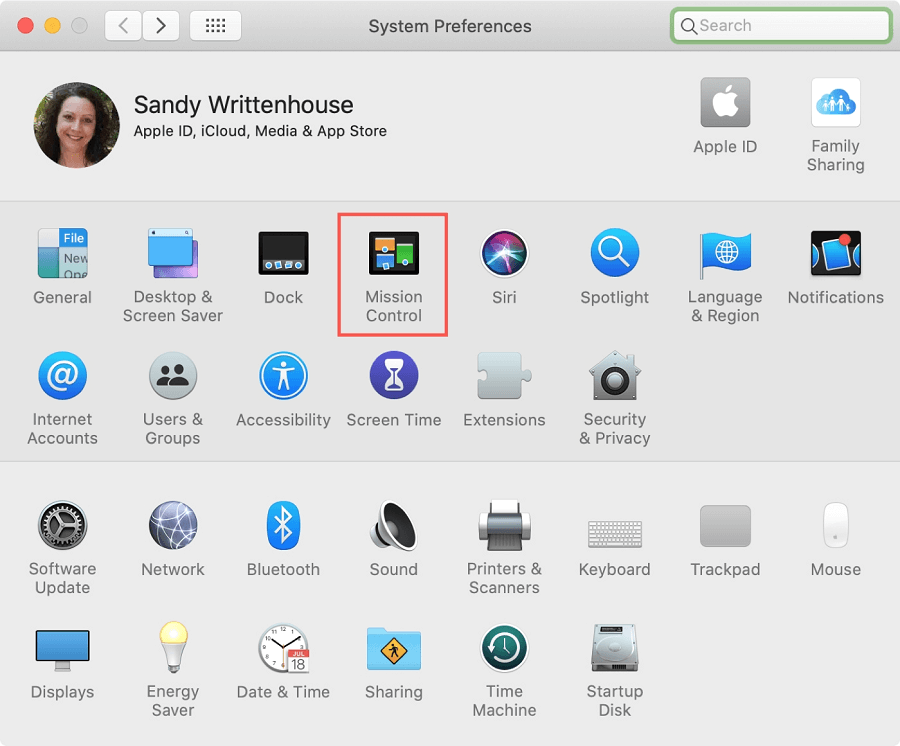
- Vypněte Displeje mají oddělené prostory nastavení.
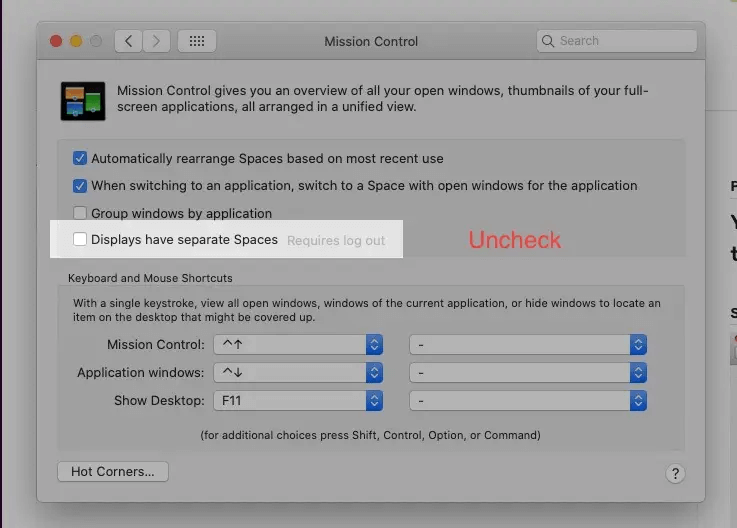
- Odhlaste se z Macu a znovu se přihlaste, abyste zkontrolovali, zda je vysoké využití procesoru Mac WindowServer opraveno nebo ne.
Oprava 6: Odeberte herní příslušenství
Herní příslušenství, jako je myš, může také způsobit vysoké využití procesoru WindowServer na Macu. Proto můžete každé herní příslušenství odpojit jedno po druhém a zkontrolovat, zda problém vyřeší nebo ne.
Přečtěte si také: Jak namapovat síťový disk na macOS
Oprava 7: Zkuste vypnout noční směnu
Night Shift omezuje modré světlo, aby se snížilo namáhání očí. Jeho vypnutí však může vyřešit problém s vysokým využitím procesoru Mac WindowServer. Níže jsou uvedeny jednoduché kroky, jak to udělat.
- Vybrat Centrum oznámení z pravého horního rohu obrazovky.
- Přejděte dolů na přepínač Night Shift a vypněte jej.
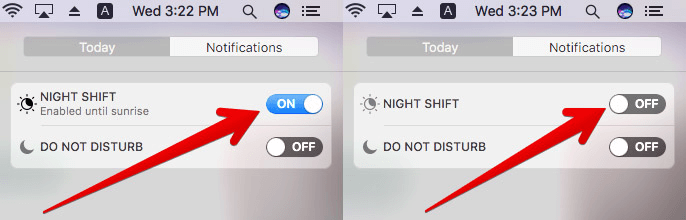
Oprava 8: Aktualizujte své zařízení
Zastaralý macOS může také vést k vysokému využití procesoru Mac WindowServer. Proto můžete podle těchto kroků aktualizovat svůj Mac a problémy vyřešit.
- Přejděte na Jablečné menu.
- Vyberte možnost pro zobrazení informací O tomto Macu.
- Klikněte na Aktualizace softwaru.
- Stáhněte si dostupnou aktualizaci macOS a nainstalujte ji.
Oprava 9: Restartujte zařízení
Restartování Macu je poslední věcí, kterou můžete zkusit vymazat mezipaměť/dočasné soubory a uvolnit RAM, abyste opravili vysoké využití procesoru WindowServer. Proto restartujte zařízení, abyste se zbavili problémů, se kterými se setkáváte.
Výše byly některé osvědčené opravy, které můžete použít, abyste se zbavili vysokého využití procesoru WindowServer na Macu. Nyní můžete v případě jakýchkoli pochybností nebo nejasností projít následující částí.
Přečtěte si také: Jak najít uložená hesla na Macu
Často kladené otázky
V této sekci se snažíme odpovědět na všechny otázky, které můžete mít vy a všichni ostatní čtenáři ohledně vysokého využití procesoru WindowServer Mac.
Q1. Co je to Mac WindowServer?
WindowServer je proces pro správu oken v systému Mac. Vzájemně propojuje aplikace a displej. Mac tento proces používá k zobrazení chování jakékoli aplikace na obrazovce. To znamená, že vše, co vidíte na obrazovce, se objeví díky WindowServeru.
Q2. Jak zkontrolovat vysoké využití procesoru WindowServer na Macu?
Pokud chcete vědět, kolik CPU proces WindowServer spotřebovává a zda je na vyšší straně nebo ne, můžete postupovat podle těchto kroků.
- Vybrat Aplikace z Finderu.
- Vybrat Utility a otevřít Monitor aktivity.
- Klikněte procesor a hledat WindowServer.
- Zkontrolujte využití procesoru. Pokud využití WindowServeru přesáhne 50 % zdrojů CPU, je na vyšší úrovni.
Q3. Jak vyřeším problém s vysokým využitím procesoru Mac WindowServer?
Sdíleli jsme několik oprav vysokého využití procesoru, jako je zavírání aplikací, rušení plochy, vypnutí efektu průhlednosti, vyřešení problémů s externím monitorem atd., v předchozím článku sekce. K vyřešení problémů, se kterými se setkáváte, můžete vyzkoušet tato řešení.
Q4. Co se stane, když vynuceně ukončím WindowServer?
Vynucené ukončení WindowServer zavře všechny aplikace, obnoví operační systém a odhlásí vás ze zařízení. Neměli byste to tedy opouštět násilím.
Vysoké využití procesoru WindowServer na Macu: Opraveno
Tento článek vás provede rychlými a snadnými řešeními problému s vysokým využitím procesoru Windows Server Mac. Můžete postupovat podle těchto oprav, abyste odstranili problémy.
Pokud znáte další účinné způsoby, jak problém vyřešit, nebo máte o tomto článku nějaké přetrvávající pochybnosti, jsme otevřeni diskusi prostřednictvím sekce komentářů.